Du kan dele dine kalendere i Outlook til Mac med familie, venner og kollegaer. Tilladelser, du kan angive, går fra medejer til skrivebeskyttet, og du kan når som helst fjerne deres tilladelser for at se din kalender.
Vigtigt!: For at dele din kalender skal både du og den person, du vil dele den med, have em Microsoft Exchange-konto.
Dele en kalender med en anden person
-
Vælg ikonet Kalender nederst i navigationsruden.

-
Vælg den kalender, du vil dele.
-
På fanen Organiser skal du vælge Kalendertilladelser.
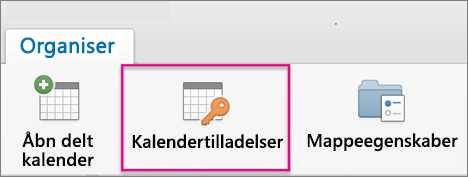
Bemærk!: Hvis knapperne Åbn delt kalender eller Kalendertilladelser er utilgængelige, kan det være nødvendigt at ændre en af dine indstillinger. Se Du kan ikke åbne en delt kalender i Outlook 2016 til Mac for at få vejledning.
-
Vælg Tilføj bruger i feltet Kalenderegenskaber.
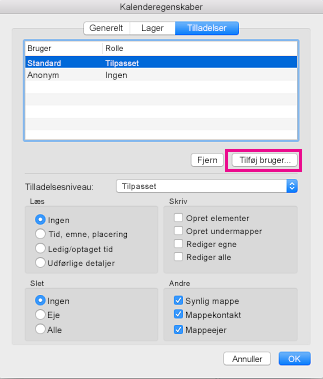
-
Skriv navnet på den person, du vil dele din kalender med, i feltet Søg .
-
Når personens navn vises på listen, skal du markere det og derefter vælge Tilføj.
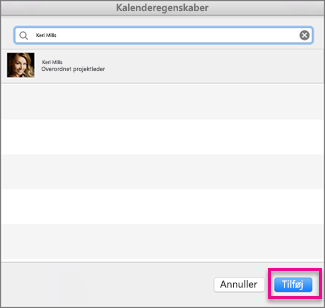
Tip!: Personens navn vises i feltet Kalenderegenskaber.
-
I feltet Kalenderegenskaber skal du vælge pil ned i Tilladelsesniveau og vælge det tilladelsesniveau , der skal tildeles til den person, du har tilføjet. Bemærk, at indstillingerne for indstillingerne for Læs, Skriv, Slet og Andre ændres afhængigt af det tilladelsesniveau, du vælger.
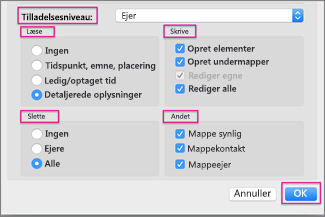
-
Markér de afkrydsningsfelter, der gælder i sektionerne Læs, Skriv, Slet og Andet , og vælg derefter OK.
Tilladelsesniveauer er defineret
Du kan give forskellige tilladelsesniveauer til forskellige personer. Standarden er ledig/optaget, der viser din ledig/optaget-status i planlægningsassistenten. For at Mac-brugere kan se din kalender skal de have tildelt tilladelsesniveau som Reviewer.
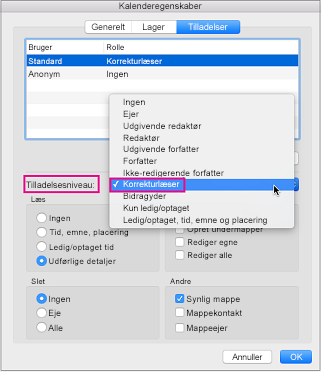
Denne tabel forklarer de rettigheder, der er knyttet til hvert tilladelsesniveau.
|
Handling |
Rettighed |
Modtager af delt kalender... |
|
Læs |
Ingen |
Er blokeret fra at læse noget i den delte kalender |
|
Tid, emne, placering |
Kan se tid, emne og placering af møder og aftaler på den delte kalender |
|
|
Ledig/optaget tid |
Kan se, hvornår du er ledig og optaget, men ikke andre oplysninger |
|
|
Udførlige oplysninger |
Kan læse alt i din kalender |
|
|
Skriv |
Opret elementer |
Kan oprette møder og aftaler i din kalender |
|
Opret undermapper |
Kan oprette en mappe under den delte kalender. Dette er et sted, hvor du kan planlægge aftaler, men ikke møder. |
|
|
Rediger egne |
Rediger møder og aftaler, de har oprettet, men ikke dem, der er oprettet af den person, der deler kalenderen |
|
|
Rediger alt |
Rediger alle møder, aftaler og indhold i mapper, uanset hvem der har oprettet dem |
|
|
Delete |
Ingen |
Er blokeret fra at slette noget i den delte kalender |
|
Egne |
Kan redigere møder og aftaler, de har oprettet, men ikke dem, der er oprettet af den person, der deler kalenderen |
|
|
Alle |
Slet alle møder, aftaler og indhold i mapper, uanset hvem der har oprettet dem. |
|
|
Andet |
Synlig mappe |
Få vist mappen (eller den underordnede kalender). |
|
Mappekontakt |
Modtag meddelelser om en offentlig mappe og klar kopiering eller overskriv problemer. |
|
|
Mappeejer |
Tilføj, rediger og fjern aftaler. |
Fjerne tilladelser fra en person, du ikke længere vil dele din kalender med
-
Vælg ikonet Kalender nederst i navigationsruden.
-
Vælg den kalender, du vil fjerne tilladelserne for.
-
På fanen Organiser skal du vælge Kalendertilladelser.
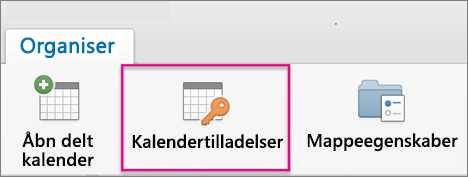
-
I feltet Kalenderegenskaber skal du vælge Fjern og derefter OK.










